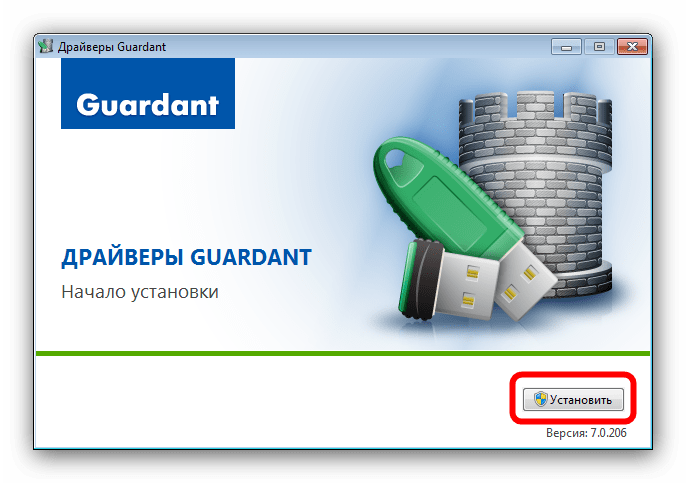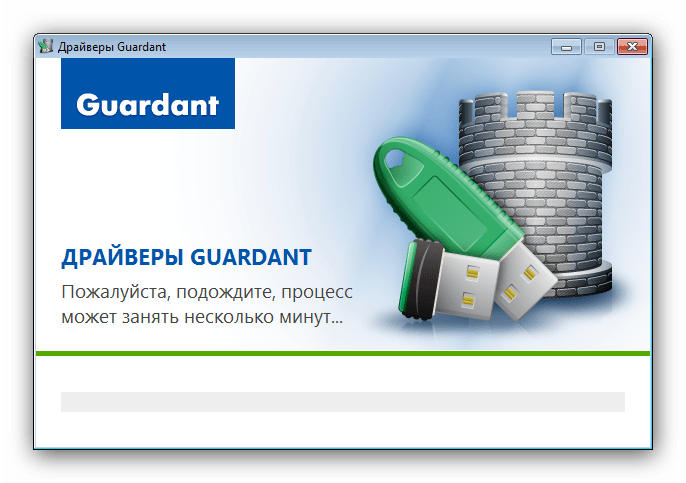إصلاح الخطأ "لم يتم العثور على سائق الحارس"
في بعض الحالات ، تؤدي محاولة فتح لوحة تحكم Windows إلى ظهور الخطأ "لم يتم العثور على برنامج Guardant". اليوم نريد التحدث عن أصل الخطأ وتقديم خيارات لإصلاحه.
المحتوى
حل المشكلة "لم يتم العثور على سائق الحارس"
بادئ ذي بدء ، صف بإيجاز أسباب الفشل. Guardant - منتجات الشركة الروسية "Aktiv" ، المتخصصة في حماية البرامج وقواعد البيانات باستخدام مفاتيح USB خاصة. للتشغيل الكامل لهذه المفاتيح ، يلزم وجود برامج تشغيل ، يتم دمج عناصر التحكم بها في "لوحة التحكم" . يحدث الخطأ الذي نقوم بفحصه عند انتهاك سلامة برنامج التشغيل. الحل الوحيد هو إعادة تثبيت برنامج Guardant ، والذي يتم على مرحلتين: إزالة الإصدار القديم وتثبيت الإصدار الجديد.
المرحلة 1: إلغاء تثبيت الإصدار القديم
نظرًا لطبيعة التفاعل بين النظام وبرمجيات المفاتيح ، من الضروري إزالة الإصدار السابق. يتم ذلك على النحو التالي:
- نظرًا لوجود خطأ ، فإن الطريقة القياسية للوصول إلى أداة إضافة أو إزالة البرامج غير متوفرة ، فأنت بحاجة إلى استخدام الخيار التالي. استدعاء أداة " تشغيل" عن طريق الضغط على مفاتيح Win + R ، اكتب الأمر
appwiz.cplوانقر فوق موافق . - في قائمة البرامج المثبتة ، ابحث عن "برامج تشغيل Guardant" ، ثم حدد هذا العنصر وانقر فوق "إلغاء التثبيت" على شريط الأدوات.
- في نافذة برنامج إلغاء التثبيت للمكون ، انقر فوق حذف .
- انتظر حتى يتم إزالة برامج التشغيل ، ثم قم بإعادة تشغيل جهاز الكمبيوتر.
- بعد إعادة التشغيل ، تحتاج إلى التحقق من وجود ملفات برنامج التشغيل في المجلد System32 . انتقل إلى الدليل المحدد ، ثم انظر داخل العناصر التالية:
- grdcls.dll.
- grdctl32.dll.
- grddem32.exe.
- grddos.sys.
- grddrv.dll.
- grddrv32.cpl.
- grdvdd.dll.
إذا كان هناك أي ، احذفها باستخدام تركيبة مفتاح Shift + Del ، ثم أعد التشغيل مرة أخرى.
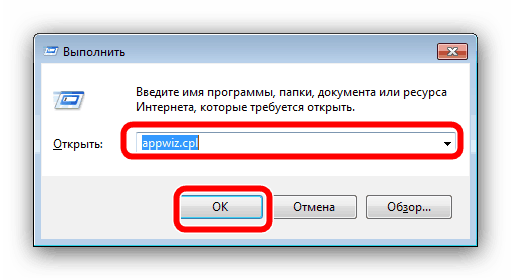
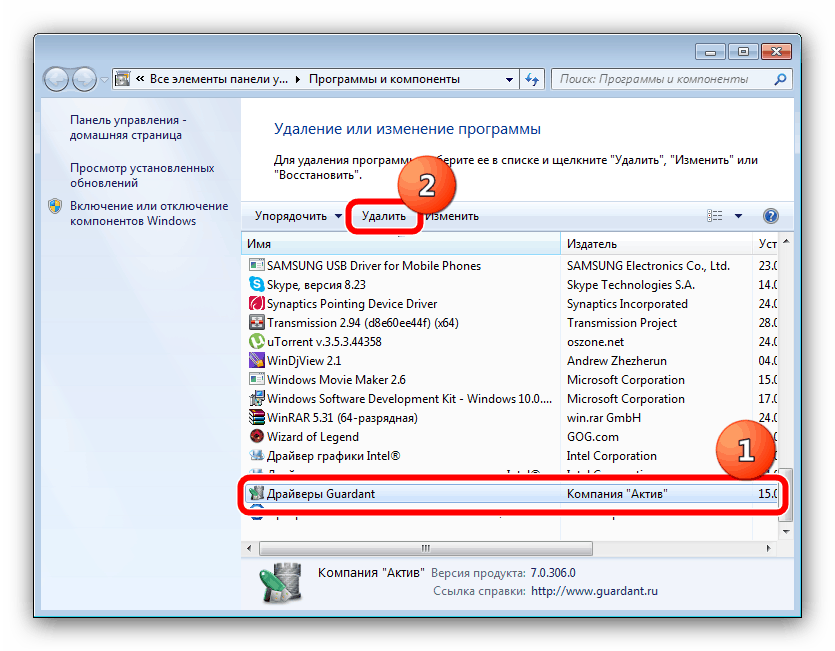
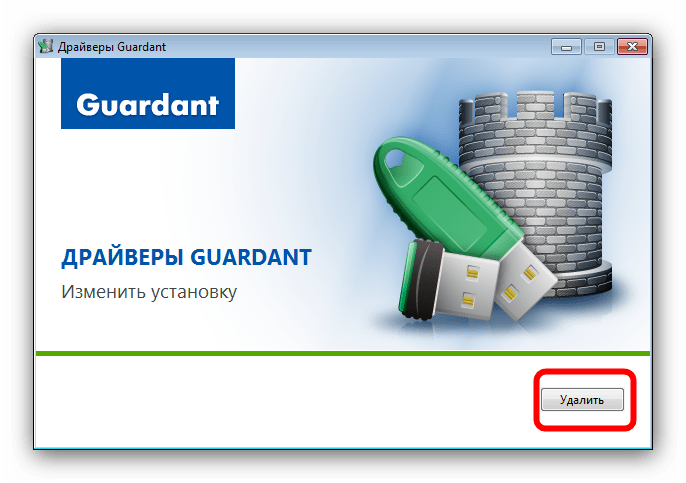
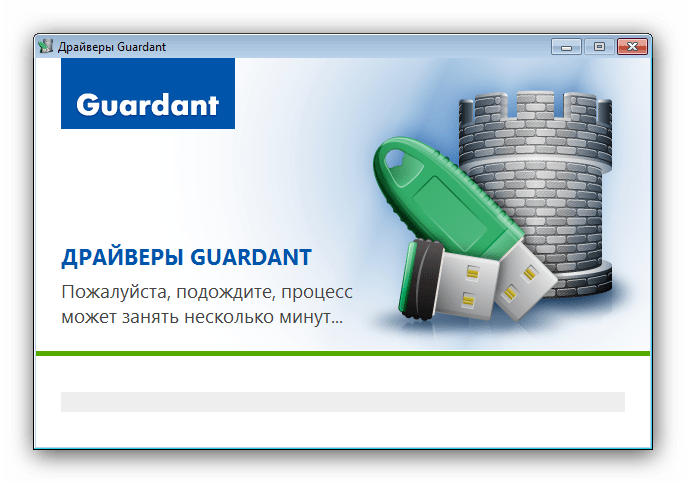
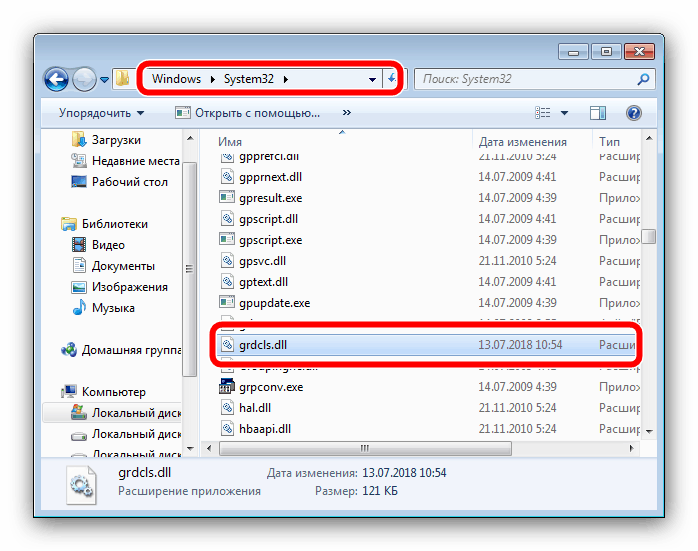
بعد تنفيذ هذه الخطوات ، انتقل إلى الخطوة التالية.
المرحلة الثانية: تنزيل أحدث إصدار وتثبيته
بعد إلغاء تثبيت الإصدار القديم ، تحتاج إلى تنزيل وتثبيت أحدث إصدار من برنامج الأداة المساعدة Guardant. خوارزمية الإجراء تبدو كالتالي:
- انتقل إلى الموقع الرسمي للشركة.
- قم بالمرور فوق عنصر "الدعم" وانقر فوق الارتباط "مركز التنزيل" .
- ابحث عن كتلة "برامج التشغيل الأساسية" ، التي انقر فوق الخيار "Driver Guardant .exe Drivers" .
- بعد ذلك ، ستحتاج إلى قبول اتفاقية الترخيص - ضع علامة في المربع الموجود بجوار "تمت قراءة شروط اتفاقية الترخيص وقبولها بالكامل" ، ثم انقر فوق الزر "البنود المقبولة" .
- انتظر حتى يقوم النظام بتحضير البيانات للتنزيل.
![ابدأ بتنزيل أحدث إصدار من برامج التشغيل على موقع Guardant لإصلاح الخطأ]()
احفظ برنامج التثبيت في أي مكان مناسب على جهاز الكمبيوتر الخاص بك. - عند اكتمال التنزيل ، انتقل إلى موقع ملف التثبيت وانقر عليه نقرًا مزدوجًا.
- في نافذة الترحيب ، انقر فوق "تثبيت" . يرجى ملاحظة أن تثبيت برامج التشغيل سيتطلب امتيازات المسؤول.
![بدء تثبيت الإصدار الحالي من برامج تشغيل Guardant لإصلاح الخطأ]()
انظر أيضا: الحصول على حقوق المسؤول في ويندوز - انتظر حتى يتم تثبيت برامج التشغيل في النظام.
![عملية تثبيت الإصدار الحالي من برامج تشغيل Guardant لإصلاح الخطأ]()
بعد اكتمال التثبيت ، انقر فوق "إغلاق" ، ثم أعد تشغيل الكمبيوتر. - ستؤدي هذه الإجراءات إلى القضاء على المشكلة - سيتم استعادة الوصول إلى "لوحة التحكم" .
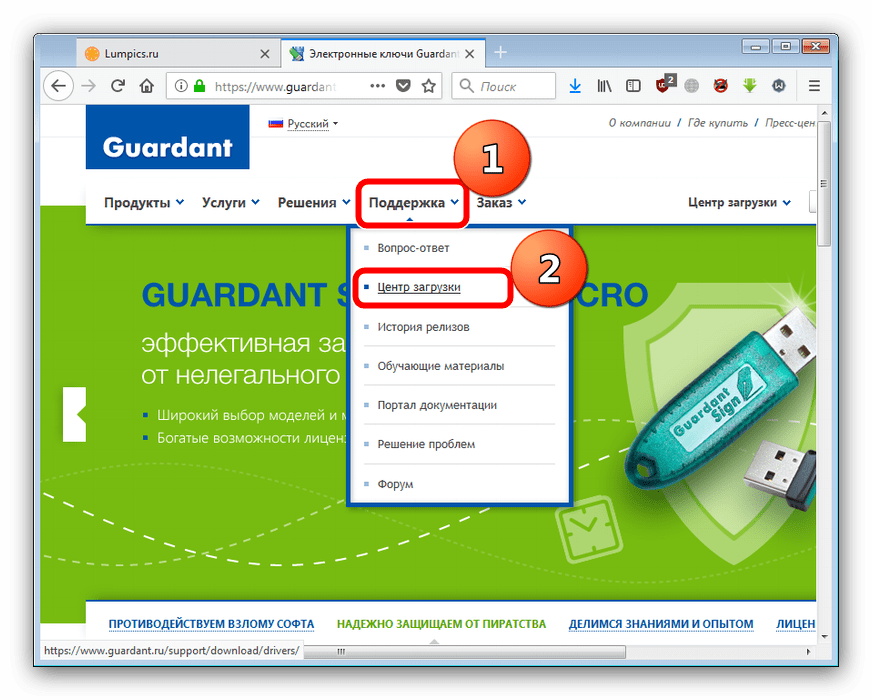
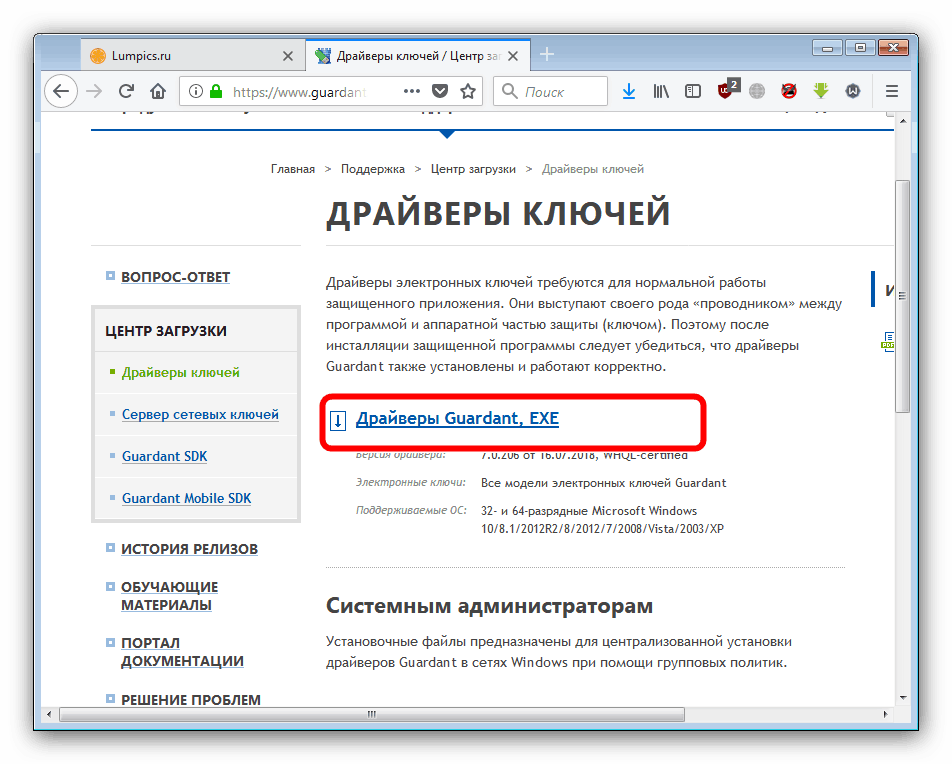
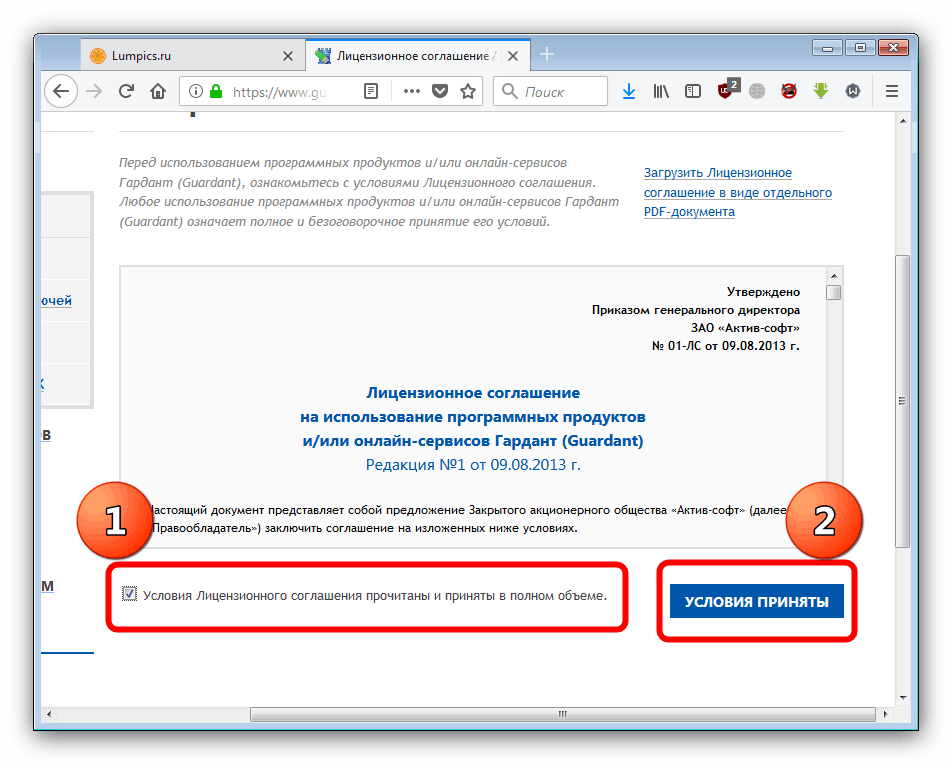
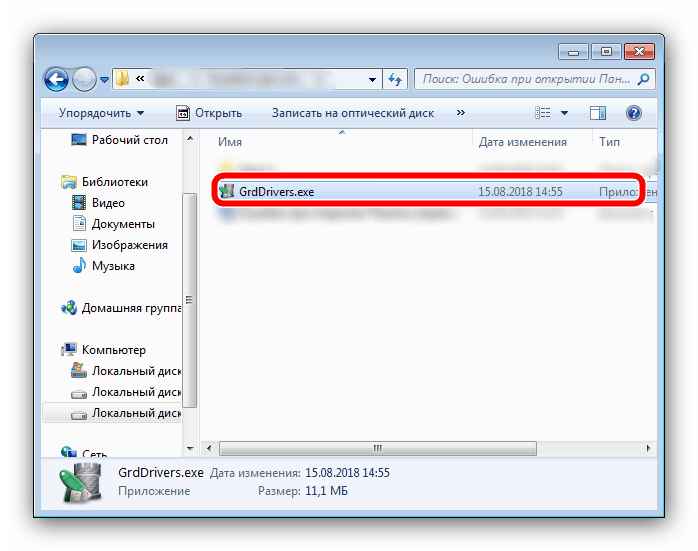
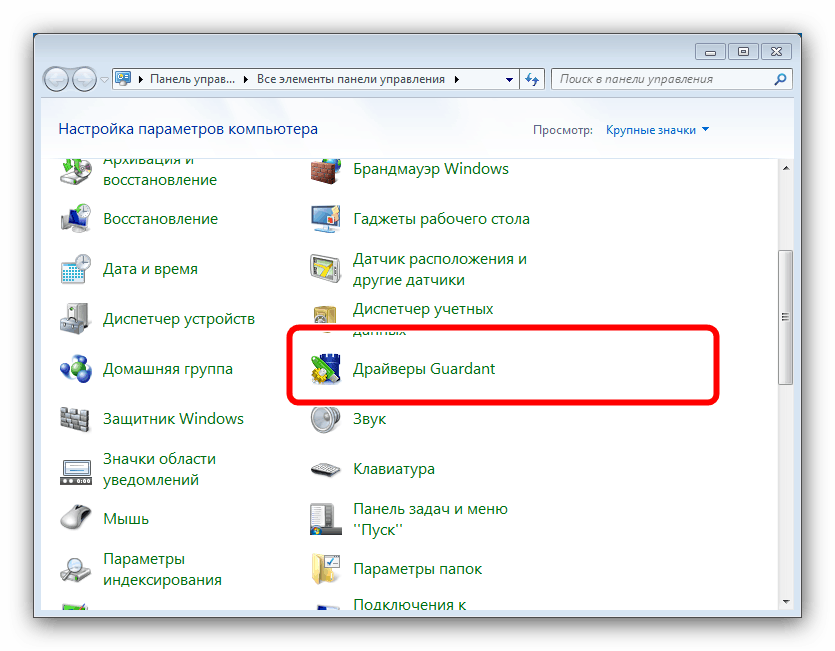
إذا لم تعد تستخدم Guardant ، يمكن حذف برامج التشغيل المثبتة بهذه الطريقة دون عواقب من خلال عنصر "البرامج والميزات" .
استنتاج
كما ترى ، من السهل جدًا حل مشكلة الوصول إلى "لوحة التحكم" نظرًا لانعدام برامج تشغيل Guardant.